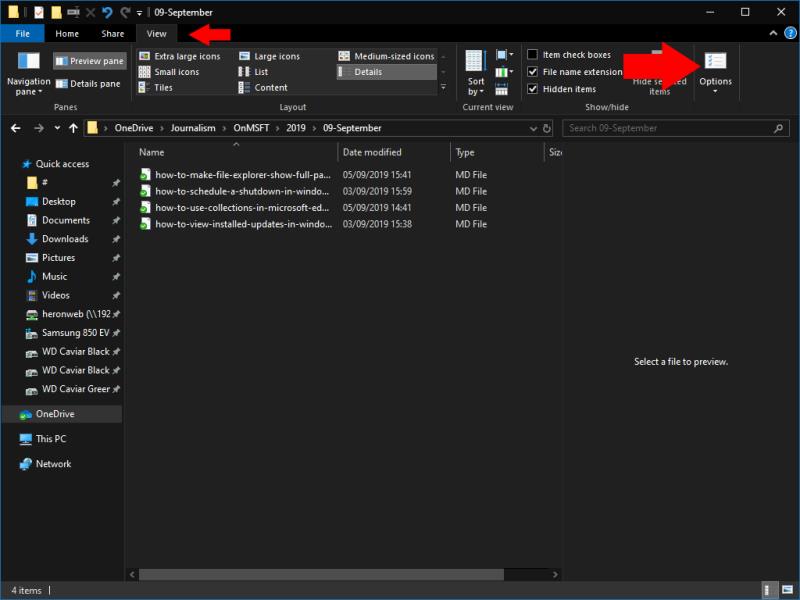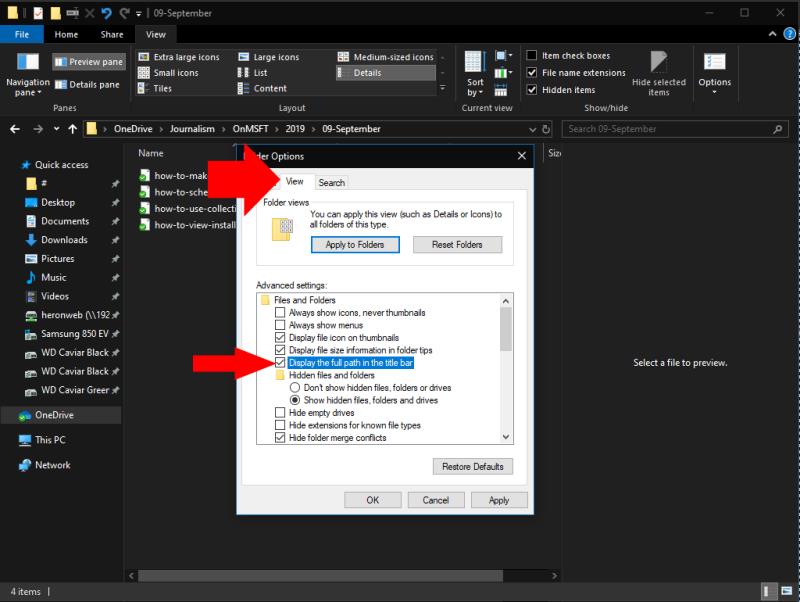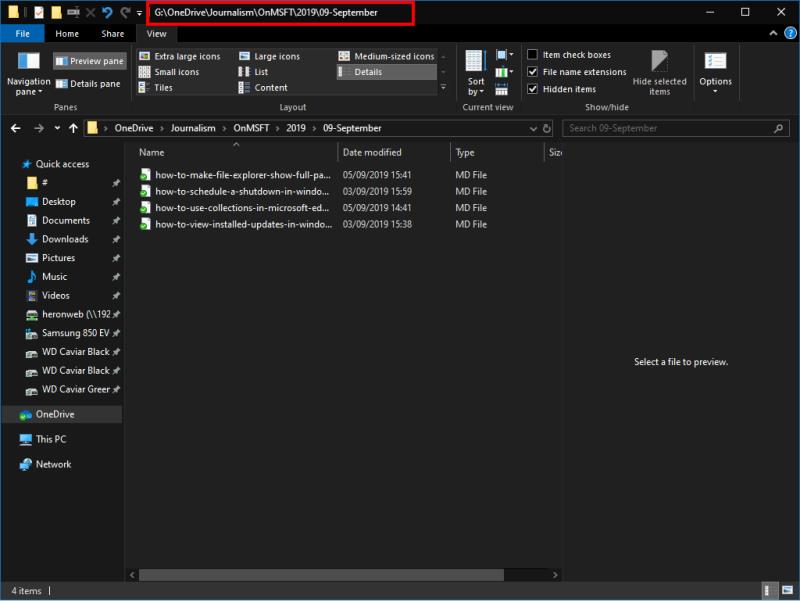Ak chcete zobraziť úplné cesty k adresárom v záhlaví Prieskumníka:
Spustite Prieskumník súborov.
Kliknite na Zobraziť > Možnosti.
Kliknite na kartu „Zobraziť“.
Začiarknite políčko „Zobraziť celú cestu v záhlaví“.
Kliknite na „Použiť“ a „OK“.
Prieskumník súborov, predtým Windows Prieskumník, sa v priebehu rokov neustále vyvíjal a jeho používanie bolo jednoduchšie. Jednou zmenou bolo „skrášlenie“ ciest k adresárom, ktoré sú teraz pre používateľa skryté.
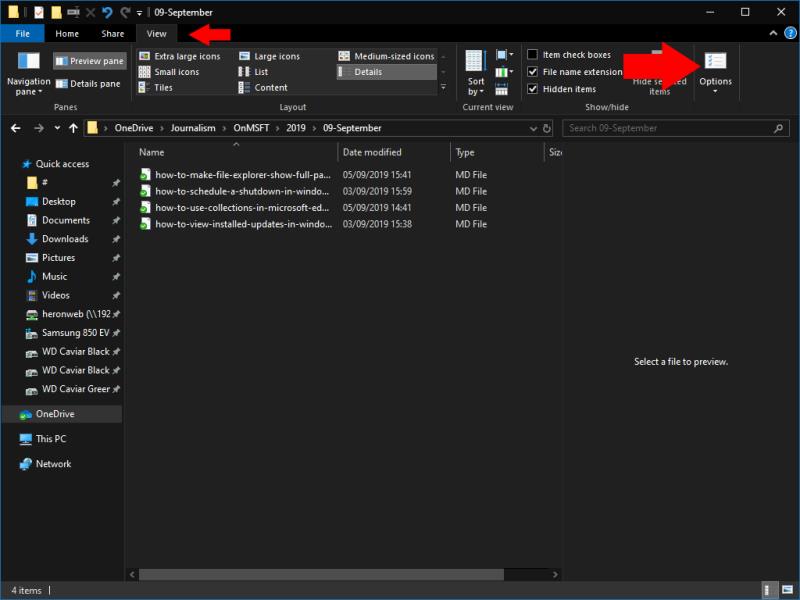
Panel s adresou Prieskumníka súborov rozdeľuje cestu na jednotlivé priečinky, ktoré môžete rozbaliť a rýchlo prechádzať hierarchiou adresárov. Bez predchádzajúceho kliknutia do panela s adresou však nemôžete vidieť, kde sa nachádza koreňový priečinok.
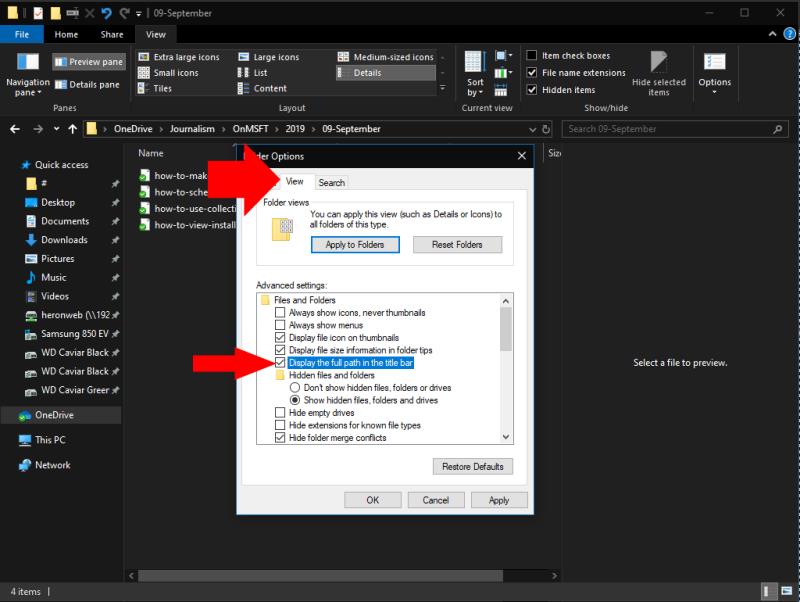
Je možné nastaviť, aby sa v záhlaví okna (ale nie v paneli s adresou) zobrazovala úplná cesta. Ak je táto možnosť povolená, uvidíte názvy okien, ako napríklad „C:“, namiesto „OneDrive“. To môže byť užitočné pri práci s množstvom podobne pomenovaných priečinkov v rôznych koreňových adresároch.
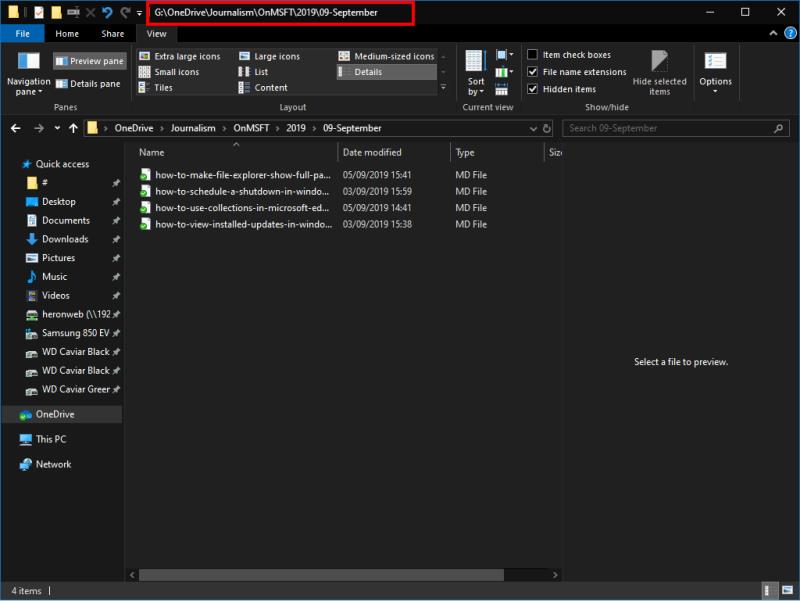
Otvorte Prieskumníka a kliknite na kartu "Zobraziť" na páse s nástrojmi. Potom kliknite na tlačidlo „Možnosti“ úplne vpravo na páse s nástrojmi. Prepnite na kartu „Zobraziť“ a potom začiarknite políčko „Zobraziť celú cestu v záhlaví“. Kliknutím na „Použiť“ a potom na „OK“ zatvorte kontextové okno.
Následne otvorené okná Prieskumníka budú teraz pomenované úplnou cestou k adresáru, ktorý práve zobrazujú. Zmenu môžete jednoducho vrátiť späť tak, že sa vrátite do kontextového okna Možnosti priečinka a zrušíte začiarknutie políčka „úplná cesta“.